Quando você acessa a La Touche Musicale pela primeira vez, seu piano pode não ser reconhecido pela plataforma. Quando você conecta o piano à porta USB do computador, o ícone de conexão na parte inferior direita da interface pode não acender na cor verde, mas permanecer laranja, como mostrado aqui:
Nesse caso, a plataforma não reconhece seu piano.
Mas não entre em pânico! Isso acontece o tempo todo. Para resolver esse problema, você precisa verificar os 6 pontos a seguir:
O navegador da Web
Se você estiver usando um navegador que não seja o Google Chrome ou o Opera, a conexão com o seu piano não será reconhecida. Somente esses dois navegadores podem ler nossa tecnologia de conectividade.
O sistema iOS
Se você estiver usando um sistema iOS (iPhone ou iPad), saiba que ele bloqueia automaticamente nossa tecnologia de conectividade, mesmo se estiver usando os navegadores Google Chrome ou Opera. A mensagem exibida é semelhante àquela que aparece em um navegador não compatível:
Para resolver esse problema, desenvolvemos um aplicativo móvel que funciona em todos os dispositivos e em todos os sistemas operacionais. Em um computador, a conexão funcionará independentemente do seu sistema operacional: Mac, Windows ou Linux.
Conexão de seu cabo
Se você tiver um cabo MIDI (isso não se aplica a cabos USB do tipo impressora, que têm apenas um conector), certifique-se de que ele esteja conectado ao piano da seguinte forma: o "IN" do cabo no conector "OUT" do piano. O inverso também é correto: o "OUT" do seu cabo no conector "IN" do seu piano. Se você conectar o "IN" do cabo à entrada "IN" do piano ou, ao contrário, o "OUT" do cabo ao "OUT" do piano, a conexão não funcionará.
Nenhuma autorização no navegador
Quando você chega à interface de aprendizagem pela primeira vez, uma notificação do navegador solicita que você autorize a conexão MIDI. Se você tiver clicado inadvertidamente em "Block" (isso acontece com frequência), o navegador não poderá conectar seu piano. Para ter certeza de que autorizou os dados MIDI, verifique na barra de pesquisa do navegador se há um ícone de piano sem uma cruz vermelha. Esta é a aparência do ícone de piano com uma cruz vermelha:
Se você vir uma cruz vermelha no ícone do piano, como no caso acima, isso significa que você os bloqueou inadvertidamente, como no caso a seguir:
Se você se encontrar nessa situação, aqui estão as 4 etapas necessárias para reautorizar os dados midi no navegador [O tutorial a seguir foi realizado no navegador Google Chrome e pode ser diferente em outros navegadores]:

Vá para uma faixa em sua conta (qualquer faixa) e clique no pequeno ícone de piano com uma cruz vermelha na barra de pesquisa do navegador:
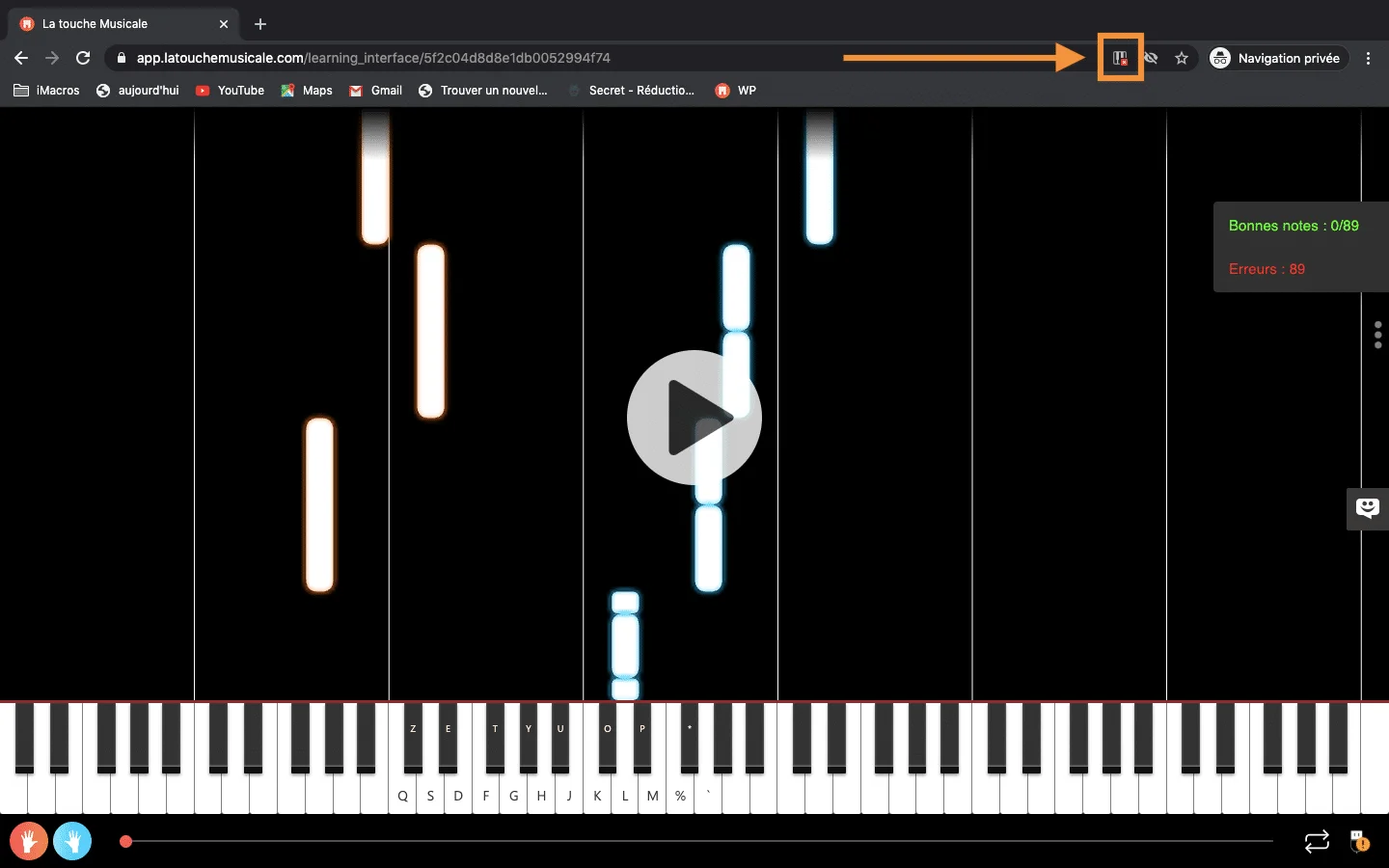

Uma mensagem é exibida ao lado do ícone do piano: agora clique em "Manage" (Gerenciar):
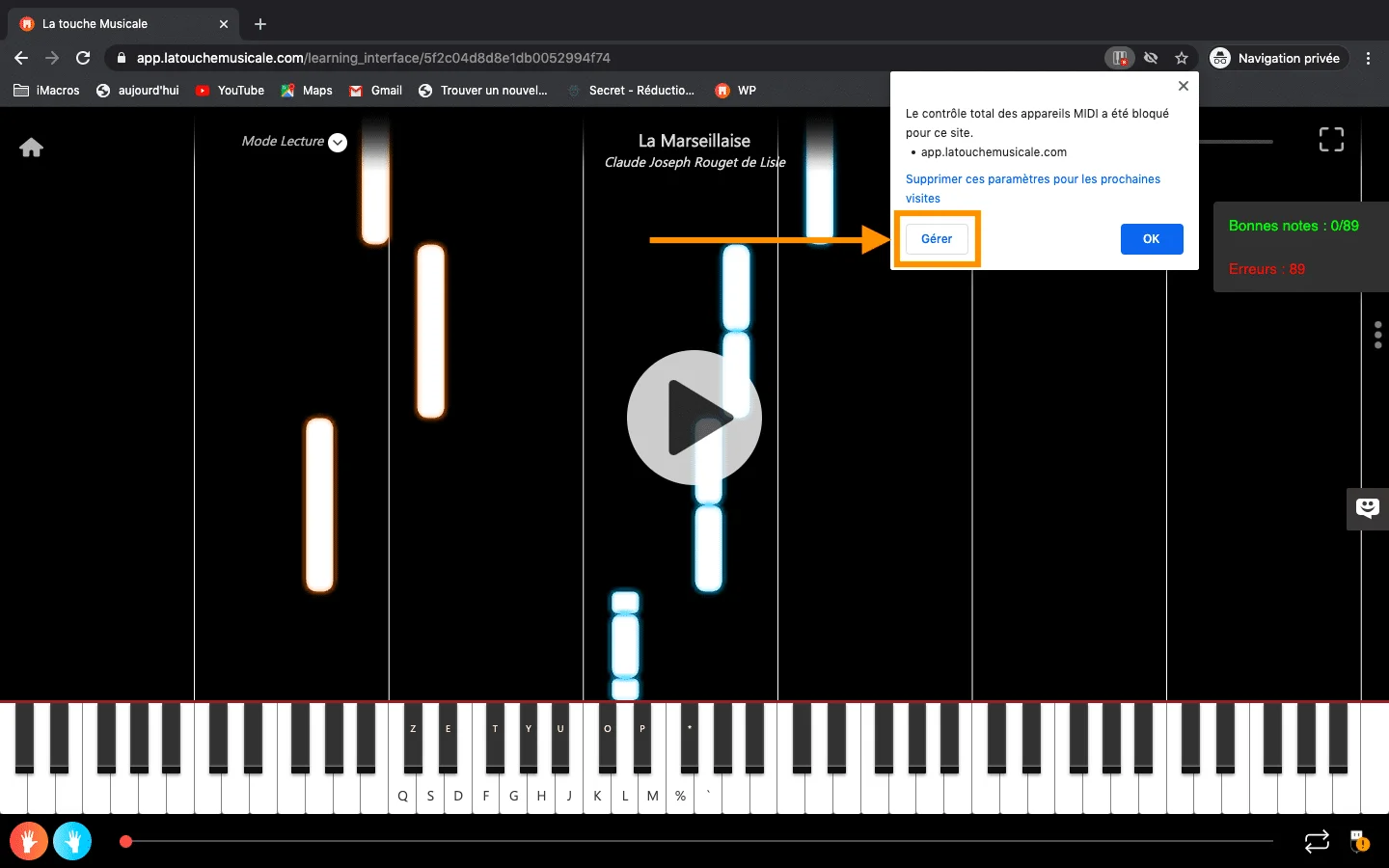

O navegador abrirá uma nova janela: procure por "app.latouchemusicale.com" (normalmente na seção "Bloquear") e esvazie seus dados de autorização para esse site clicando na lixeira à direita do link "https://app.latouchemusicale.com":
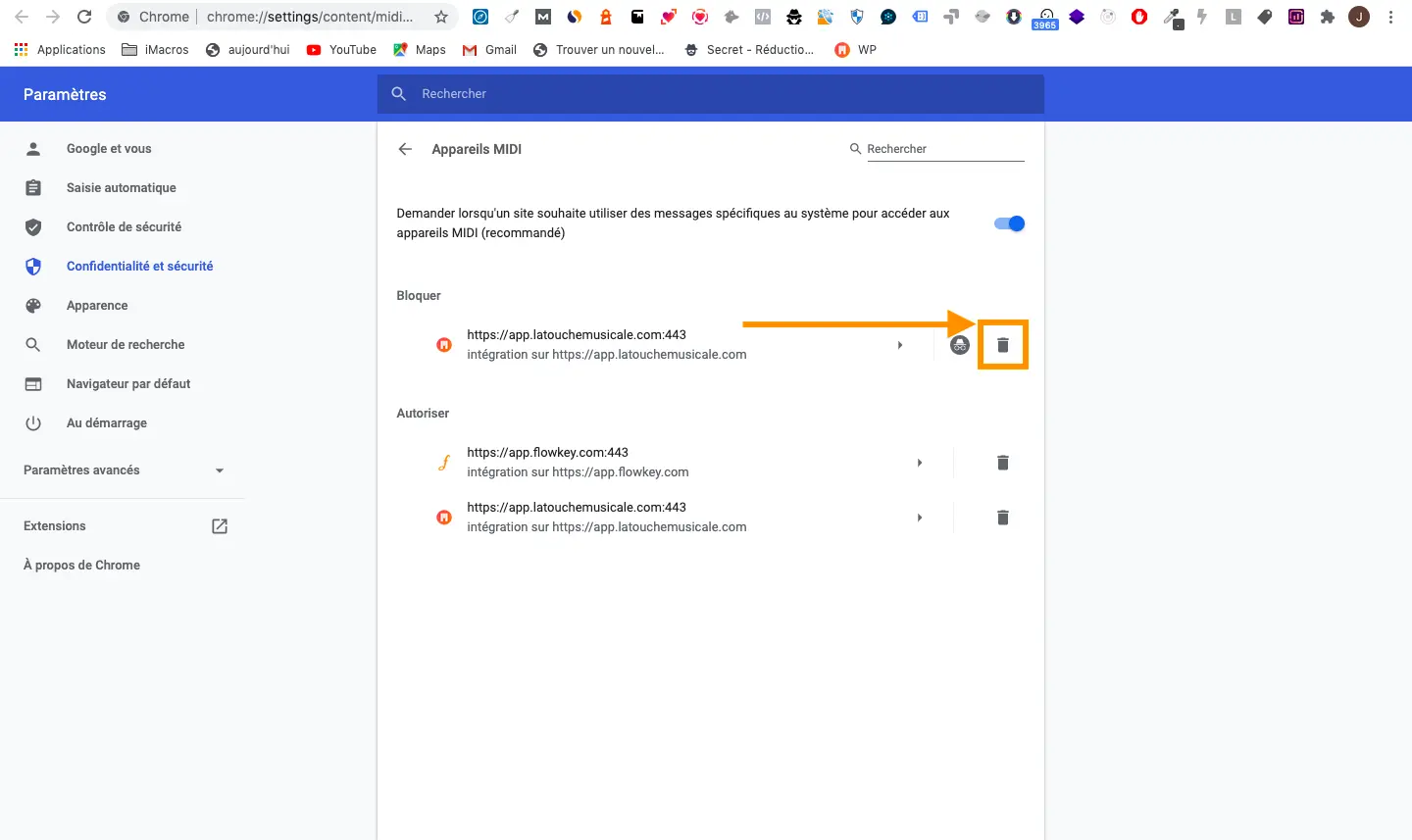

Depois que os dados forem limpos, retorne à janela La Touche Musicale que ainda estiver aberta e recarregue a página. Uma mensagem será exibida na parte superior esquerda da interface: agora clique em "Authorise" (Autorizar):
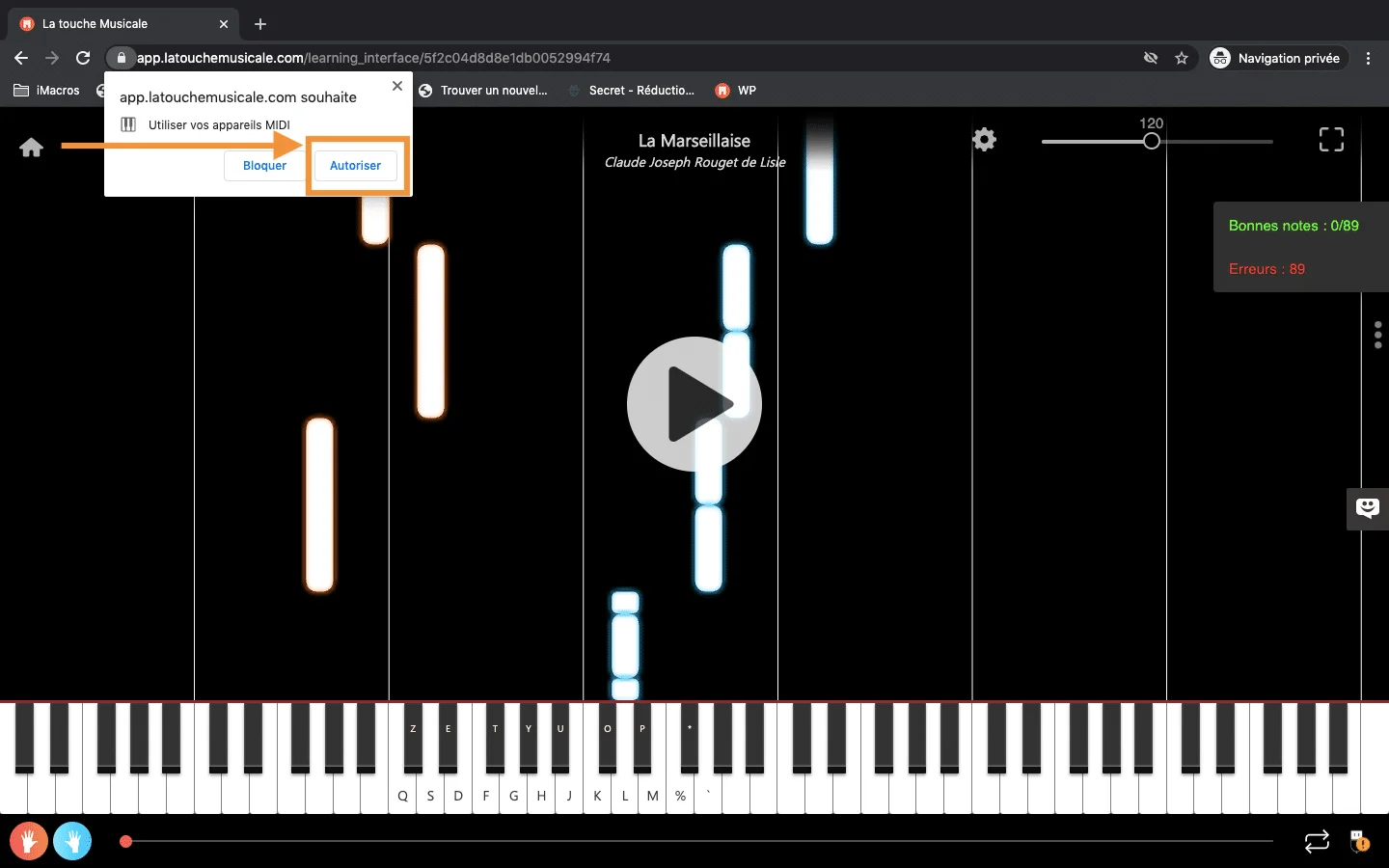
Depois de autorizar o navegador a usar dados midi, você não precisará fazer isso novamente e poderá conectar seu piano diretamente à sua conta La Touche Musicale para sessões futuras.
O driver de instalação do piano
Para que seu piano seja reconhecido pelo computador, talvez seja necessário instalar um driver específico para o modelo do piano em seu computador. Isso está se tornando cada vez mais raro, pois os pianos atuais têm drivers integrados, mas ainda pode acontecer, especialmente com modelos mais antigos. Esse driver sempre estará disponível no site do fabricante (Yamaha, Korg, Roland, Casio, Kawai, etc.). Obtenha o manual do usuário do seu modelo de piano (geralmente disponível para download na Internet) para saber mais.
Dica: você pode encontrar o driver de instalação do seu piano com bastante facilidade na Internet, pesquisando no Google a marca e o modelo do seu piano seguido de "driver" ou "driver de instalação". Escolha os drivers oferecidos no site oficial do fabricante do seu piano.
Ferramenta de teste: para verificar se o problema é realmente com o hardware e não com o aplicativo, você pode usar nossa Ferramenta de teste de conexão MIDI. Se o seu piano também não for reconhecido por nossa ferramenta de teste, provavelmente o problema está no hardware.
Seu cabo de piano
Verifique se a conexão "MIDI" (ou "USB") do piano está conectada corretamente ao soquete USB do computador e se o equipamento ainda está funcionando. Alguns cabos são de baixa qualidade (e não fazem uma boa conexão entre o piano e o computador) ou exigem configuração especial. Para ter certeza, recomendamos que você consulte as avaliações de outros compradores do cabo na Internet, que geralmente fornecem detalhes precisos de sua experiência de uso após a compra.
Ferramenta de teste: para verificar se o problema está realmente no hardware e não no aplicativo, você pode usar nossa Ferramenta de teste de conexão MIDI. Se o seu piano também não for reconhecido por nossa ferramenta de teste, provavelmente o problema está no hardware.